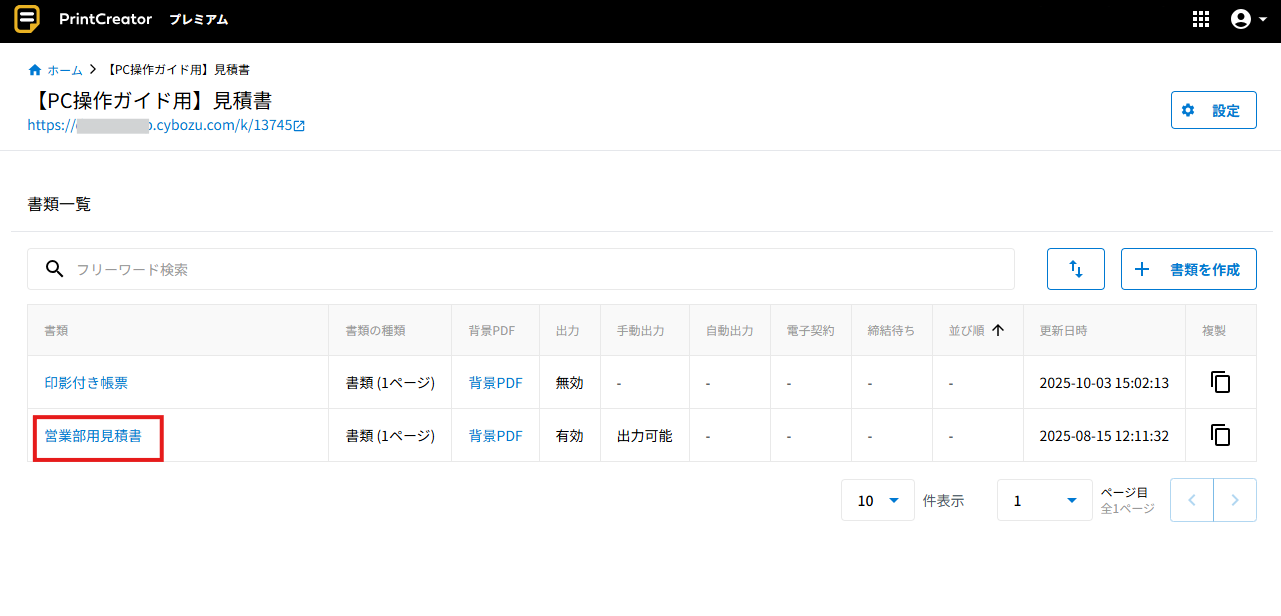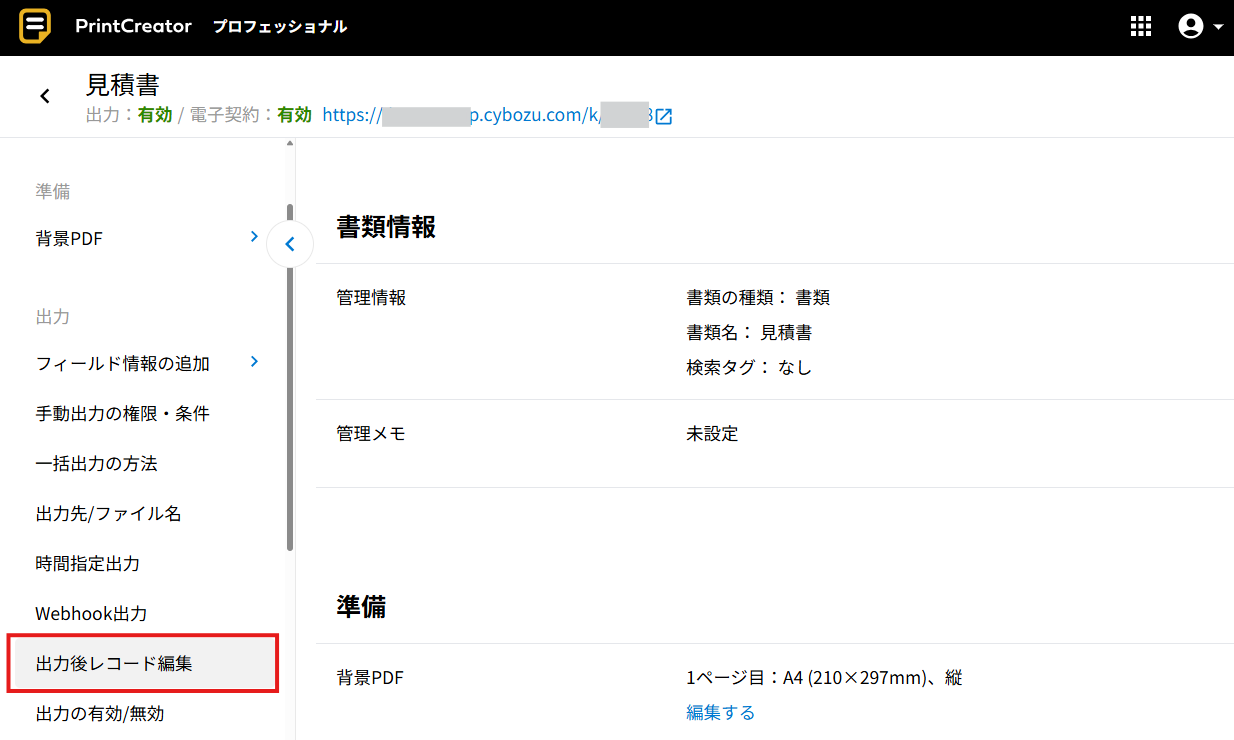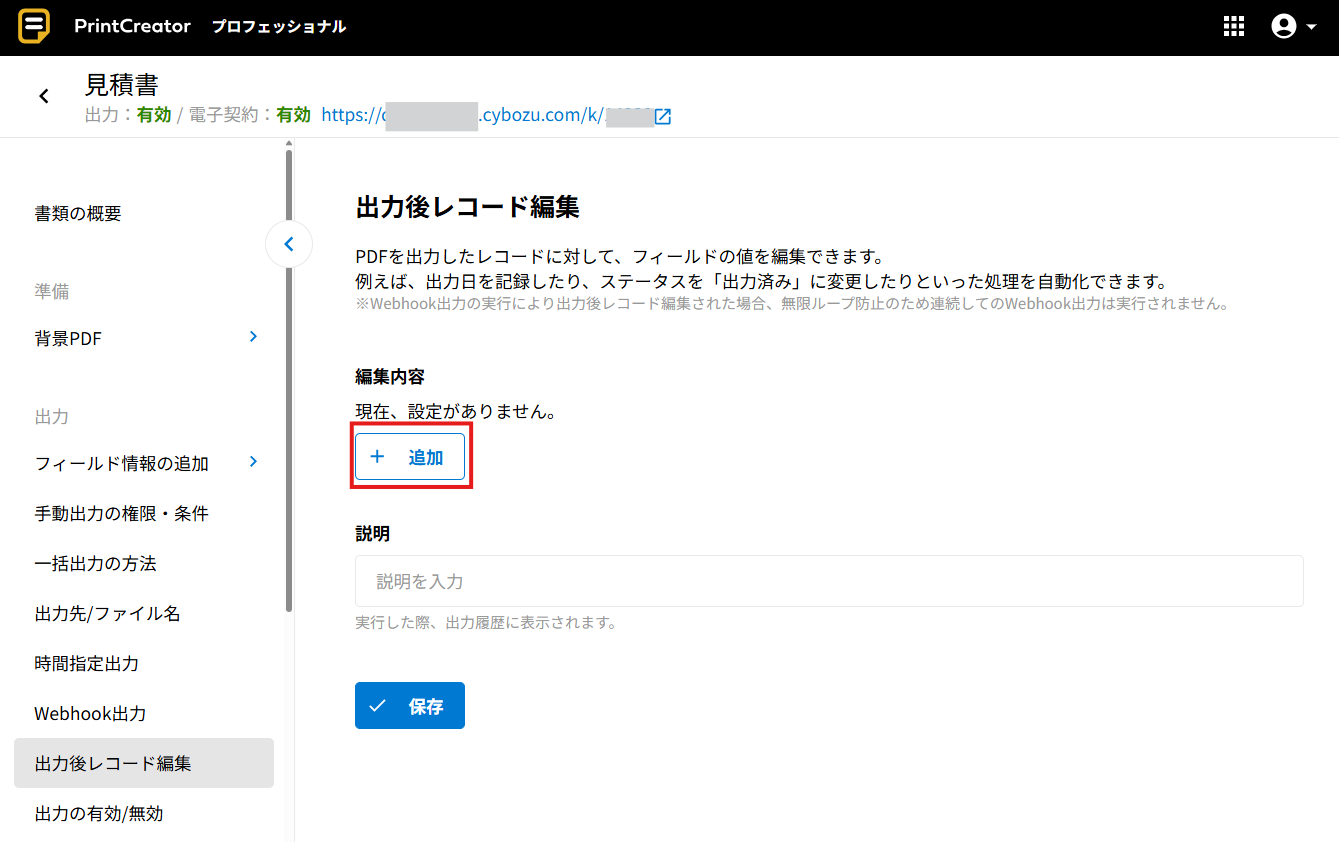プロフェッショナルコースで利用可能です
PDF出力後に、出力元のレコードの特定のフィールドを任意の値に編集することが可能です。
ポイント
APIトークンには「レコード閲覧」権限に加え、「レコード編集」権限も必要です。
設定方法
4.「出力後レコード編集」の内容を設定します。
出力後、どのフィールドにどのような編集を行うかの設定です。
設定可能なフィールドに関しては、出力後レコード編集とはをご確認ください。
その後、「説明」を入力します。こちらに入力した文言が、「出力後レコード編集」の実行後、出力履歴に表示されます。
設定後、[保存]をクリックします。
以上で設定は完了です。
補足
- 編集ルールの設定数に制限はありません。
- 編集対象のフィールドが必須項目でなければ、空欄を指定することができます。
(「日時フィールド」は日付と時刻の両方を空欄で指定する必要があります。片方のみを空欄にすることはできません。)